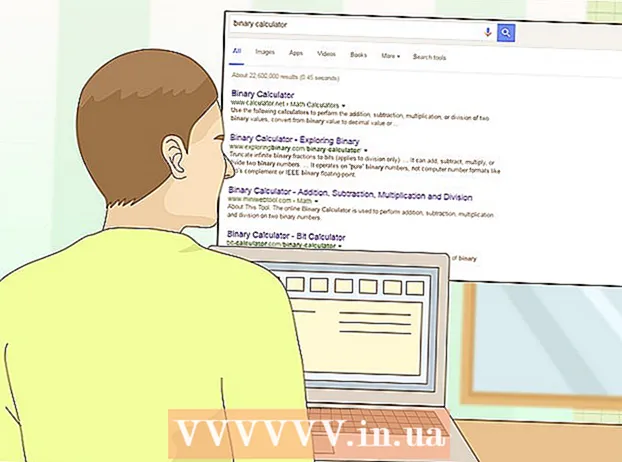Автор:
Christy White
Дата создания:
5 Май 2021
Дата обновления:
1 Июль 2024

Содержание
- Шагать
- Метод 1 из 4. Использование Центра управления сетями и общим доступом в Windows 7–10
- Метод 2 из 4. Использование папки «Сетевые подключения» в Windows 7
- Метод 3 из 4. Использование команды netstat в Vista или более поздних версиях.
- Метод 4 из 4. Использование команды netstat в XP
- Советы
Иногда необходимо проверить текущее сетевое соединение в Windows. Для этого есть несколько простых способов. В Windows 7 перейдите в раздел Центр управления сетями и общим доступом. Для всех остальных пользователей есть «netstat» или сетевая статистика, инструмент в командном окне, который можно использовать для выявления проблем или определения объема сетевого трафика. К счастью, эту команду можно выполнить всего за несколько простых шагов.
Шагать
Метод 1 из 4. Использование Центра управления сетями и общим доступом в Windows 7–10
 Щелкните "Пуск".
Щелкните "Пуск". Перейти к настройкам.
Перейти к настройкам. Выберите Ethernet.
Выберите Ethernet. Перейдите в Центр управления сетями и общим доступом. Центр управления сетями и общим доступом - это функция Windows 7-10, которая позволяет вам просматривать состояние вашей сети, тип вашего подключения, можете ли вы подключаться к компьютерам, отличным от вашего, и подключены ли вы к своей собственной сети. или через Интернет.
Перейдите в Центр управления сетями и общим доступом. Центр управления сетями и общим доступом - это функция Windows 7-10, которая позволяет вам просматривать состояние вашей сети, тип вашего подключения, можете ли вы подключаться к компьютерам, отличным от вашего, и подключены ли вы к своей собственной сети. или через Интернет.  Щелкните значок рядом с «Подключениями». Это должно соответствовать типу вашего подключения; Например, «Ethernet» будет представлен штекером кабеля Ethernet, а беспроводное сетевое соединение будет представлено пятью полосами.
Щелкните значок рядом с «Подключениями». Это должно соответствовать типу вашего подключения; Например, «Ethernet» будет представлен штекером кабеля Ethernet, а беспроводное сетевое соединение будет представлено пятью полосами.  Нажмите на подробности. Появится окно с подробной информацией о вашем сетевом подключении.
Нажмите на подробности. Появится окно с подробной информацией о вашем сетевом подключении.
Метод 2 из 4. Использование папки «Сетевые подключения» в Windows 7
 Откройте меню "Пуск".
Откройте меню "Пуск". Найдите «ncpa.cpl» (без кавычек) в поле поиска.
Найдите «ncpa.cpl» (без кавычек) в поле поиска. Подождите, пока отобразится папка «Сетевые подключения». Здесь вы можете увидеть все доступные подключения в вашей сети.
Подождите, пока отобразится папка «Сетевые подключения». Здесь вы можете увидеть все доступные подключения в вашей сети.  Щелкните правой кнопкой мыши нужное соединение.
Щелкните правой кнопкой мыши нужное соединение. В раскрывающемся меню выберите Статус.
В раскрывающемся меню выберите Статус. Подождите, пока отобразится страница состояния сети. Здесь вы можете проверить статус сети. Щелкните Подробности для получения дополнительной информации.
Подождите, пока отобразится страница состояния сети. Здесь вы можете проверить статус сети. Щелкните Подробности для получения дополнительной информации.
Метод 3 из 4. Использование команды netstat в Vista или более поздних версиях.
 Зайдите в меню «Пуск».
Зайдите в меню «Пуск». Найдите "cmd". Введите «cmd» без кавычек в поле поиска, чтобы открыть командное окно.
Найдите "cmd". Введите «cmd» без кавычек в поле поиска, чтобы открыть командное окно.  Подождите, пока не появится черное окно или терминал. Здесь вы собираетесь ввести команду netstat. Вы можете использовать несколько различных вариантов, и некоторые из наиболее популярных из них перечислены ниже.
Подождите, пока не появится черное окно или терминал. Здесь вы собираетесь ввести команду netstat. Вы можете использовать несколько различных вариантов, и некоторые из наиболее популярных из них перечислены ниже.  Введите netstat -a, чтобы просмотреть текущие соединения. Эта команда предоставит вам список ваших текущих соединений и портов TCP или протокола управления передачей с именем физического компьютера для локальных адресов и именем хоста для удаленных адресов. Он также будет указывать на статус порта (ожидает, установлен и т. Д.)
Введите netstat -a, чтобы просмотреть текущие соединения. Эта команда предоставит вам список ваших текущих соединений и портов TCP или протокола управления передачей с именем физического компьютера для локальных адресов и именем хоста для удаленных адресов. Он также будет указывать на статус порта (ожидает, установлен и т. Д.)  Введите netstat -b, чтобы узнать, какие программы какие соединения используют. Эта команда отобразит тот же список, что и netstat -a, но также покажет вам, какие программы используют какие разъемы / порты.
Введите netstat -b, чтобы узнать, какие программы какие соединения используют. Эта команда отобразит тот же список, что и netstat -a, но также покажет вам, какие программы используют какие разъемы / порты.  Введите netstat -n для отображения IP-адресов. Эта команда показывает тот же список TCP-соединений и портов, но с числовыми IP-адресами вместо имен компьютеров или служб.
Введите netstat -n для отображения IP-адресов. Эта команда показывает тот же список TCP-соединений и портов, но с числовыми IP-адресами вместо имен компьютеров или служб.  Введите netstat /?чтобы показать различные доступные команды. Эта команда предоставит вам статистику для всех вариантов протоколов netstat.
Введите netstat /?чтобы показать различные доступные команды. Эта команда предоставит вам статистику для всех вариантов протоколов netstat.  Проверьте активные сетевые подключения. После того, как вы введете команду netstat, появится список TCP / UCP-соединений с IP-адресами.
Проверьте активные сетевые подключения. После того, как вы введете команду netstat, появится список TCP / UCP-соединений с IP-адресами.
Метод 4 из 4. Использование команды netstat в XP
 Нажмите старт.
Нажмите старт. Щелкните «Выполнить»."Появится текстовое поле.
Щелкните «Выполнить»."Появится текстовое поле.  Введите «cmd» без кавычек.
Введите «cmd» без кавычек. Подождите, пока не появится черное окно или терминал. Здесь вы собираетесь ввести команду netstat. Вы можете использовать несколько различных вариантов, и некоторые из наиболее популярных из них перечислены ниже.
Подождите, пока не появится черное окно или терминал. Здесь вы собираетесь ввести команду netstat. Вы можете использовать несколько различных вариантов, и некоторые из наиболее популярных из них перечислены ниже.  Введите netstat -a, чтобы просмотреть текущие соединения. Эта команда предоставит вам список ваших текущих соединений и портов TCP или протокола управления передачей с именем физического компьютера для локальных адресов и именем хоста для удаленных адресов. Он также будет указывать на статус порта (ожидает, установлен и т. Д.)
Введите netstat -a, чтобы просмотреть текущие соединения. Эта команда предоставит вам список ваших текущих соединений и портов TCP или протокола управления передачей с именем физического компьютера для локальных адресов и именем хоста для удаленных адресов. Он также будет указывать на статус порта (ожидает, установлен и т. Д.)  Введите netstat -b, чтобы узнать, какие программы какие соединения используют. Эта команда отобразит тот же список, что и netstat -a, но также покажет вам, какие программы используют какие разъемы / порты.
Введите netstat -b, чтобы узнать, какие программы какие соединения используют. Эта команда отобразит тот же список, что и netstat -a, но также покажет вам, какие программы используют какие разъемы / порты.  Введите netstat -n для отображения IP-адресов. Эта команда показывает тот же список TCP-соединений и портов, но с числовыми IP-адресами вместо имен компьютеров или служб.
Введите netstat -n для отображения IP-адресов. Эта команда показывает тот же список TCP-соединений и портов, но с числовыми IP-адресами вместо имен компьютеров или служб.  Введите netstat /?чтобы показать различные доступные команды. Эта команда предоставит вам статистику для всех вариантов протоколов netstat.
Введите netstat /?чтобы показать различные доступные команды. Эта команда предоставит вам статистику для всех вариантов протоколов netstat.  Проверьте активные сетевые подключения. После того, как вы введете команду netstat, появится список TCP / UCP-соединений и IP-адресов.
Проверьте активные сетевые подключения. После того, как вы введете команду netstat, появится список TCP / UCP-соединений и IP-адресов.
Советы
- Вы также можете скачать TCPView из SysInternals
- Поэкспериментируйте - доступно множество команд UNIX (например, "netstat", упомянутый выше) - используйте вашу любимую поисковую систему, чтобы найти их.
- Следует отметить, что команда netstat в Linux устарела. Вместо этого используйте «ip –s», «ss» или «ip route».